Mit einem Drittanbieternode verbinden (GUI)
Den erweiterten Modus des Wallets überprüfen
Um einen benutzerdefinierten Remote-Node zu nutzen, muss sich dein Wallet im erweiterten Modus befinden. Weder der einfache Modus noch der einfache Modus (Bootstrap) unterstützen diese Funktion.
Um zu überprüfen, ob sich dein Wallet im erweiterten Modus befindet, gehe zu Einstellungen > Info und sieh den Wallet-Modus ein.
Sollte dein Wallet noch nicht im erweiterten Modus sein, musst du zu diesem wechseln (siehe nächster Schritt).
Wenn dein Wallet bereits im erweiterten Modus ist, kannst du den nächsten Schritt überspringen.
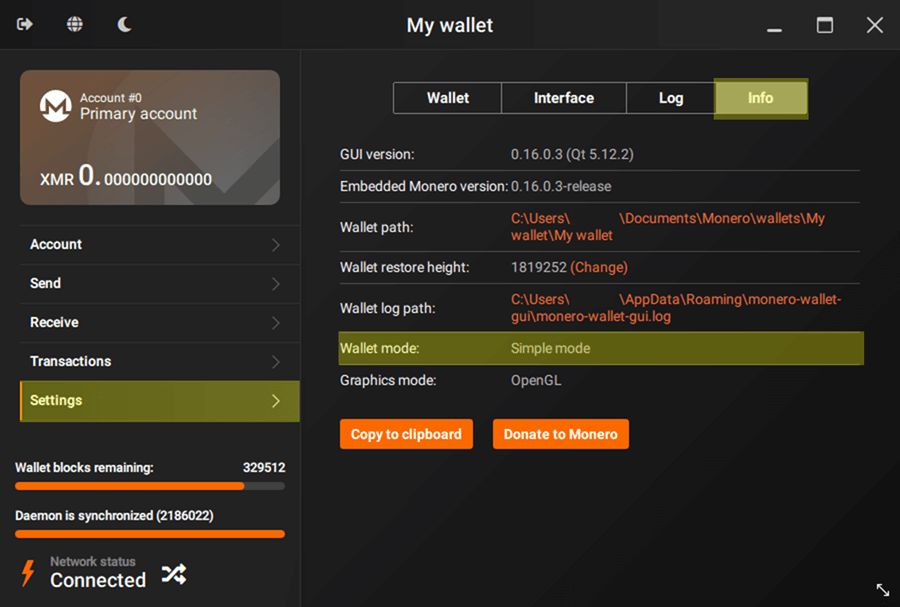
In den erweiterten Modus wechseln
Wenn dein Wallet geöffnet ist, musst du es zunächst schließen. Gehe zu Einstellungen > Wallet > Dieses Wallet schließen.
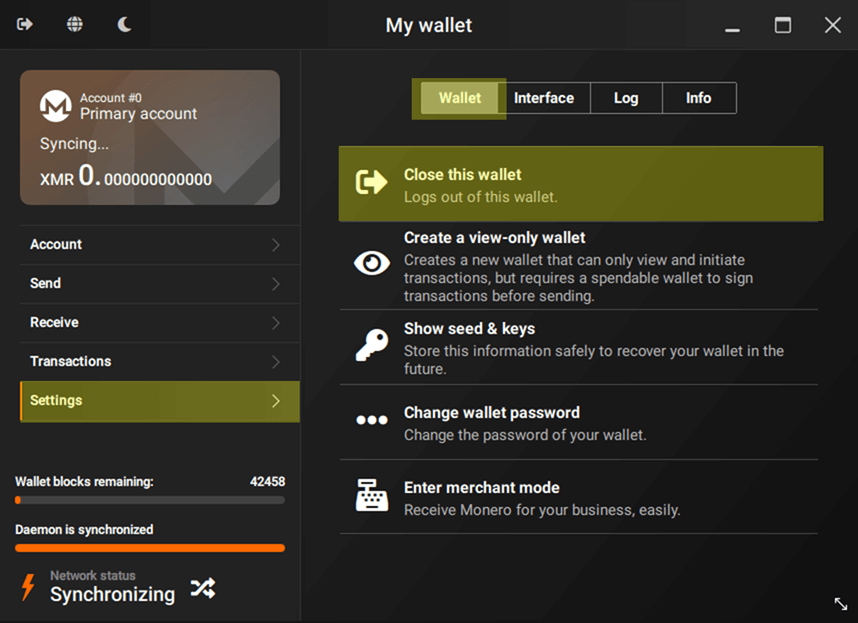
Das Hauptmenü (Willkommen bei Monero-Maske) öffnet sich. Unten links klickst du zunächst auf den Walletmodus ändern-Button und wählst auf der nächsten Seite die Option Erweiterter Modus aus. Anschließend öffnest du deine Wallet-Datei erneut.
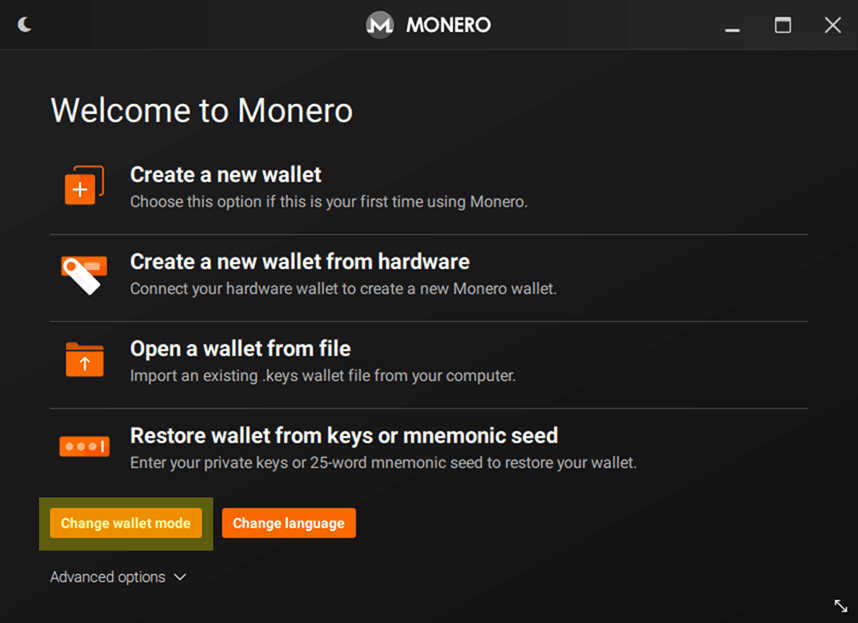
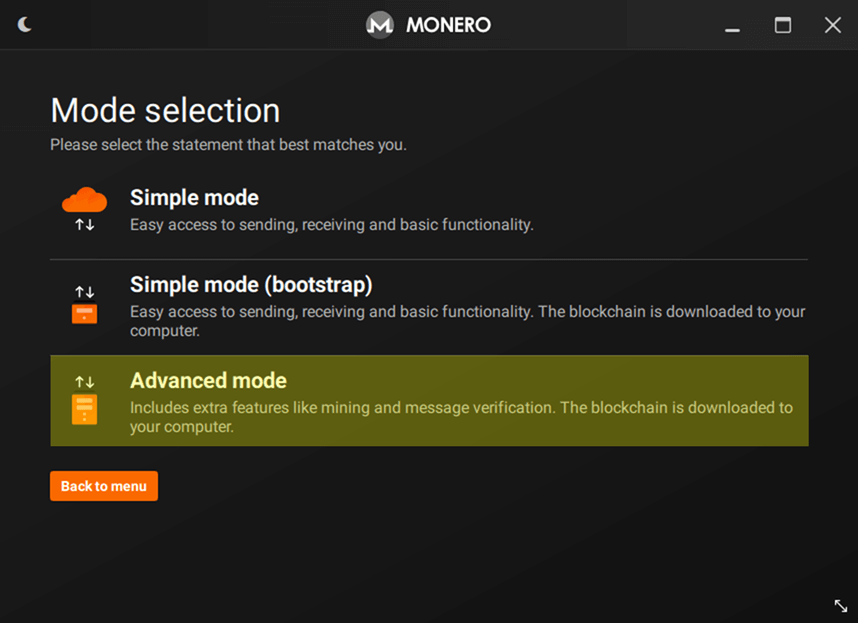
Einen öffentlichen Remote-Node finden
Als Erstes musst du einen öffentlichen Remote-Node finden, zu dem du dich verbinden kannst. Einige gute Ressourcen zum Auffinden von Nodes sind auf der moneroworld.com-Seite gelistet. Eine der einfachsten Methoden wäre es wohl, einen von Moneroworld betriebenen öffentlichen Remote-Node zu nutzen; dort gibt es aber auch ein Tool zum Aufspüren zufälliger Nodes.
Das Wallet zwecks Verbindung zu einem benutzerdefinierten Remote-Node konfigurieren
Beim Öffnen deines Wallets erscheint ein Fenster mit der Option Benutzerdefinierte Einstellungen verwenden. Wenn du diese auswählst, wirst du über Einstellungen zu Node geleitet.
Wenn dieses Pop-up nicht erscheint, gehe direkt über Einstellungen zur Node-Seite.

Wähle auf dieser Seite Remote-Node.
Bei Adresse trägst du die Adresse des Remote-Nodes, zu welchem du dich verbinden möchtest, ein. Diese kann in etwa wie node.moneroworld.com oder jedwede IP-Adresse aussehen.
Bei Port trägst du den Port des Remote-Nodes ein. Wenn ein Node unter node.moneroworld.com:18089 gelistet ist, ist die Adresse node.moneroworld.com und der Port ist 18089. Der standardmäßig voreingestellte Port ist 18081, er kann aber je nach gewähltem Node variieren.
Sollte dein Remote-Node einer Authentifizierung bedürfen, kannst du einen Nutzernamen in Benutzername des Hintergrunddienstes und ein Passwort in Passwort des Hintergrunddienstes eingeben.
Abschließend klickst du auf den Verbinden-Button und wartest darauf, dass sich dein Wallet verbindet.
